连接到Microsoft SQL Server (ADO)
此示例展示了如何通过ADO连接到SQL Server数据库。这些说明适用于您使用推荐的Microsoft OLE DB Driver for SQL Server (MSOLEDBSQL)(可在此处https://docs.microsoft.com/en-us/sql/connect/oledb/download-oledb-driver-for-sql-server?view=sql-server-ver15下载)。
在执行这些说明之前,请确保您已在工作台下载并安装了上述的提供程序。ADO提供程序必须与XMLSpy的平台(32位或64位)匹配。 |
如果您想使用其他ADO提供程序,例如SQL Server Native Client (SQLNCLI)或Microsoft OLE DB Provider for SQL Server (SQLOLEDB),其说明都是类似的,但这些提供程序已被弃用,因此不推荐使用。此外,为了成功建立与弃用的提供程序的连接,您可能需要设置额外的连接属性,如设置SQL Server数据链接属性中所述。
众所周知,Microsoft OLE DB Provider for SQL Server (SQLOLEDB)在复杂查询的参数绑定方面存在问题,例如通用表表达式(CTE)和嵌套的SELECT语句。 |
要连接到SQL Server,请执行以下操作:
1.启动数据库连接向导。
2.选择Microsoft SQL Server (ADO),然后单击下一步。这时将显示可用的ADO提供程序列表。在此示例中,已使用Microsoft OLE DB Driver for SQL Server。如果它不在列表中,请根据上述说明确保在您的计算机上安装它。
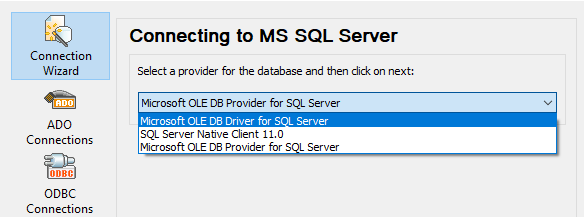
3.单击下一步。这时将出现“数据链接属性”对话框。
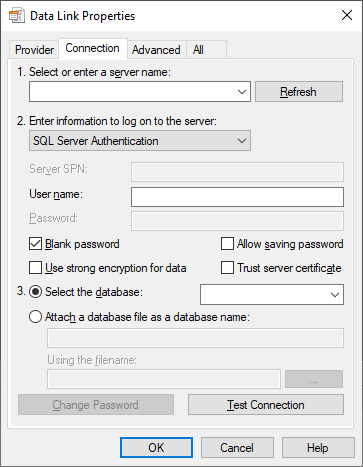
4.选择或输入数据库服务器的名称,例如SQLSERV01。如果您要连接到已命名的SQL Server实例,则该服务器名称将看起来像这样:SQLSERV01\SOMEINSTANCE。
5.如果已将数据库服务器配置为允许来自Windows域上经过身份验证的用户的连接,请选择Windows身份验证。否则,请选择SQL Server身份验证,清除空密码复选框,然后在相关的框中输入数据库凭据。
6.选中允许保存密码复选框,并选择您要连接的数据库(在此示例中为“Nanonull”)。
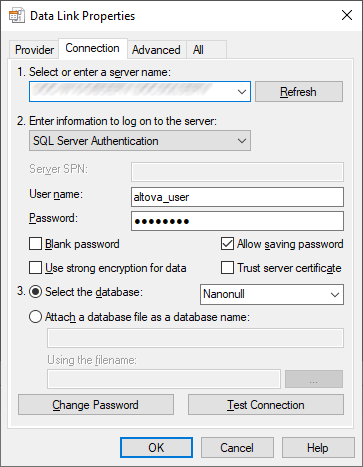
7.要测试连接,请单击测试连接。这是一个可选的推荐步骤。
8.单击确定。